チューナーレステレビとは?

チューナーレステレビが話題になったのは、2021~2022年にかけてのことです。
当時は画質や音質などの機能面よりも〝NHKの受信料を支払う必要がない〟というニッチなメリットが注目されていました。
実際、まだ歴史は長くないジャンルですが、それでも徐々に市場規模を拡大させつつあります。
そんなチューナーレステレビの主な特徴は「テレビチューナー非搭載」「インターネット機能の搭載」です。
特徴1:テレビチューナー非搭載

チューナーレステレビは、地上波や4K放送などを視聴できるテレビチューナーを搭載していないため、これ単体では視聴や録画ができません。
その分だけ一般的な普通のテレビよりも価格帯は低く抑えられている傾向があります。
また、PCやゲーム機などをつなぐことで、「モニター」として利用することもできます。
特徴2:インターネット機能の搭載
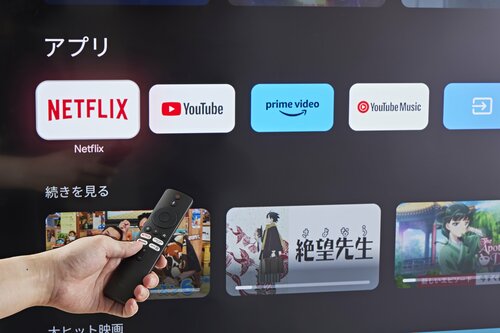
テレビが視聴できないテレビということで、単にモニターと変わらないと思うかもしれませんが、インターネット機能を内蔵しているのも特徴。
Google TVやメーカー独自のOSを搭載することで、動画配信やゲームなどのさまざまなエンタメアプリを利用できるのがメリットです。
Xiaomiのチューナーレステレビ「Xiaomi TV A Pro」が登場
「Xiaomi TV A Pro」は、中国の北京市に本社を置く総合家電メーカー「Xiaomi(シャオミ)」から、2023年10月に発売されたスマートテレビです(65インチは11月以降の販売)。
ラインナップは「32インチ/43インチ/55インチ/65インチ」の4サイズで、32インチのみHDディスプレイ、43インチ以上は4Kディスプレイを搭載。
今回の検証では43インチ以上の4Kディスプレイモデルを評価しています。
Xiaomi「Xiaomi TV A Pro 43」
- シャオミXiaomi TV A Pro 43
- 検証時価格: ¥54,780〜
- 幅
- 957.2mm(スタンド含む)
- 高さ
- 609.8mm(スタンド含む)
- 奥行
- 244.4mm(スタンド含む)
- 解像度
- 3840×2160
- メモリー
- 2G/16G
- 消費電力
- 95W
Xiaomi TV A Proの4Kディスプレイモデルは43インチが5万4780円、55インチが7万6780円、65インチが10万9780円と、一般的なチューナー搭載のスマートテレビに比べると割安。
しかも、国内の大手メーカーの一般的なスマートテレビの多くが採用しているOS「Google TV」を搭載しているのが大きな特徴です。
また、ビジュアルの機能ではNetflixなど多くの動画配信元が採用している「Dolby Vison」に対応。
サウンドについては「Dolby Audio」や「DTS-X」を搭載していて、映画やライブ映像などのエンタメコンテンツを楽しむための機能がウリとなっています。
そんなXiaomiのチューナーレステレビですが、まだまだ「テレビ」のメーカーとしてあまり耳慣れないが正直なところ。
ということで、「本当に使えるの?」という疑問を解消するため、さっそくその実力をテスト!
「Xiaomi TV A Pro」をテスト

「Xiaomi TV A Pro」の実力を見極めるため、これまでも数多くテレビを検証してきた家電批評編集部に加えて、オーディオ&ヴィジュアル評論家の本田雅一さんがテストし、辛口ジャッジしました。

最初は本田さんが〝テレビ〟の土台となる「画質」と「音質」の実力をチェック。
続いて本誌編集部と担当ライターがインターネット機能の操作性や使い勝手をはじめとして、「機能」全般をスペックと実際に使って調査しました。
テスト1:画質は?
結果:設定次第で十分キレイな画質です

画質テストではNetflixの「スパイダーマン ノー・ウェイ・ホーム」(UHD、Dolby Vision)、「GOTHAM/ゴッサム」(標準)、Prime Videoの「次元大介」(UHD)を視聴しました。
NetflixのUHD、Dolby Visionは映画を楽しむには十分
まず、「スパイダーマン ノー・ウェイ・ホーム」(UHD、Dolby Vision)ですが、コントラストが出ていて奥行きをしっかり感じられ、アクションシーンはダイナミックです。
また、メリハリがあって人肌の質感もリアル。国産メーカーが発売する一般的な4Kテレビのハイエンドモデルと比べると、飛びぬけて高輝度だったり、黒の沈み込みが深いというほどではありませんが、十分に実用に耐えうる実力です。
ただ、部屋の明るさによって画質モードを「Dolby Vision ブライト(明るい視聴環境用)」「Dolby Vision ブライト(暗い視聴環境用)」で選び分けしないと、かなりぼんやりした映像になってしまうので注意が必要です。
デフォルト設定での視聴は暗部の再現が微妙
次に「GOTHAM/ゴッサム」(標準)は、デフォルトの設定だと黒の諧調が出ておらず、暗部の表現力は弱め。
やや輝度が高くて明るい部分がギラギラしすぎ、映画の映像表現としてリアリティ不足を感じる人もいそう。
ただ、コントラストは一定の高さが感じられて、奥行きもまずまず描けていたのは及第点です。
ちなみに、画質モードを変えることで、弱点がかなり抑えられるのは押さえておきたいポイント。
シャープネスを少し抑えることで自然なボケ感が生まれ、映画らしい表現に。輝度や暗部補強の設定を変えるのも、画質の向上に効果的です。
画質モードの変更でデフォルトから大幅に画質が向上
最後に「次元大介」ですが、デフォルトだとややコントラストが低く、暗部が少し潰れていて見にくいです。
肌の質感や立体感もそこまでリアルではなく、UHDの映像と考えると少し物足りなさを感じました。
しかし、その後に画質モードを「HDR映画」に変えてみると、コントラストが出て暗部の描き分けができていて、質感や立体感も向上。
「Dolby Vision」対応ではないUHDの映画は、「GOTHAM/ゴッサム」と同じく、画質モードを変えて視聴するのがオススメです。
テスト2:音質は?
結果:サウンド機能を使っても高音質化は微妙

「Xiaomi TV A Pro」は「Dolby Audio」と「DTS-X」による「デュアルオーディオデコーディング」を搭載。
鮮明で臨場感のあるサウンドを作る「Dolby Audio」、音の移動感を表現する「DTS-X」を組み合わせることで、映画への没入感をアップしてくれます。
実際のテレビで音質設定をする際は、「設定」→「ディスプレイと音」→「音」→「DTSバーチャル:X」の手順で行います。
設定は「DTS低音強化」「DTSサウンドバーチャライザー」「DTSダイアログクラリティ」の3種類。
おおまかな内容ですが、「DTS低音強化」は低音を強調、「DTSサウンドバーチャライザー」は人の声をより聞きやすく、「DTSダイアログクラリティ」は音に広がりを与える働きがあります。
検証ではアーティストのライブ動画を視聴しましたが、デフォルトだと低音がほとんど感じられず、中域から高域もひずみが出ていてチャカチャカと軽いサウンド。
映画は人の声は普通に聞き取れましたが、低音に厚みがなくて臨場感や画面との一体感が低いです。
どのコンテンツでも音質については、全体的にバランスの悪さが感じられました。
その後、「DTXバーチャル:X」で「DTS低音強化」の設定を変えたところ、なぜか高域のひずみが少なくなり、音の通りが良くなった印象。
ただ、低音は依然として少なめで高音質というほどではなく、変化は気持ち程度でした。

設定なしだと低音は弱く、中高域もひずんでサウンドの統一感はイマイチ。「DTXバーチャル:X」で音質の調整はできますが、そこまで高音質化はしませんでした。
テスト3:機能面は?
結果:起動速度もリモコンやOSの使い勝手も問題なし

機能面については、まず「①コンセントを抜いて挿してから電源オン」「②コンセントを抜き挿しせずに電源オン」「③リモコンのNetflixボタンでのアプリ立ち上げ」の3つの起動時間をチェックしました。結果は以下の通りです。
1 46.6秒
2 2.8秒
3 3.9秒
コンセントを抜いてから挿したときは40秒以上と時間がかかりますが、コンセントをつねに挿している状態は3秒以下と起動は爆速です。
Netflixも4秒以内でスムーズに立ち上がっていて、レスポンスは問題ないレベルでした。

リモコンは「360°Bluethoothリモコン」で、赤外線タイプより指向性が低いため、本体の方向を意識せずに操作できるのが便利。
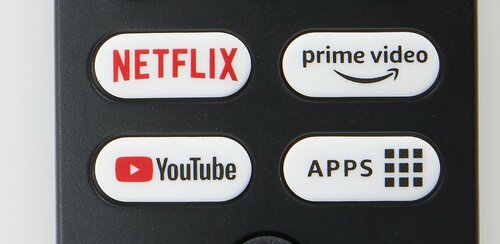
また、「Netflix」「Prime Video」「YouTube」の3つのアプリボタンを搭載していて、ダイレクトに起動できます。
Googleアシスタントの音声操作にも対応していて、アプリの立ち上げや音楽再生などのさまざまな操作を声で行えるのもメリットです。
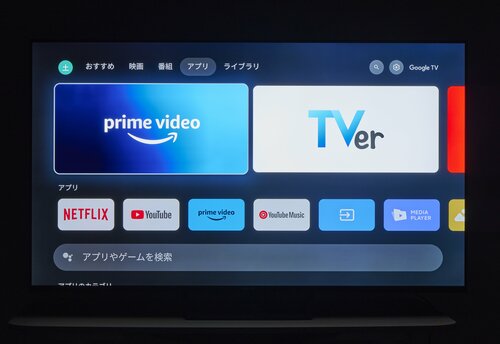
OSは「Google TV」を搭載していて、メジャーな配信アプリはほぼ網羅。
カーソルや画面の移動などの動きはスムーズで、サクサクとした操作性もバツグン。ストアで任意のアプリもインストールでき、拡張性の高さも魅力です。

インターネット機能は一般的なスマートテレビと変わらず、アプリも多彩で快適に操作できました。起動速度やリモコンの使い勝手も大きな不満は感じられず、問題ないクオリティです。
「Xiaomi TV A Pro」のまとめ
Xiaomi(シャオミ)「Xiaomi TV A Pro 43 」
- シャオミXiaomi TV A Pro 43
- 検証時価格: ¥54,780〜
- 画質
- 音質
- 機能性
- 幅
- 957.2mm(スタンド含む)
- 高さ
- 609.8mm(スタンド含む)
- 奥行
- 244.4mm(スタンド含む)
- 解像度
- 3840×2160
- メモリー
- 2G/16G
- 消費電力
- 95W
結論: 適切な画質設定で値段以上のパフォーマンスを発揮します
「Xiaomi TV A Pro」は手ごろな価格帯が魅力で、Google TVで多彩なアプリを利用できます。
また、Googleアシスタントで音声操作に対応しているほか、起動速度やリモコンの使い勝手も問題なしです。
ただ、画質については、デフォルトの設定だとコントラストや暗部の表現、輝度などに違和感が出てしまうコンテンツもあるのはネック。
しかし、画質モードを細かく設定することができて、適切にカスタムすることで欠点が緩和され、値段以上のパフォーマンスを発揮することができました。
各コンテンツに適した設定は少し難しいので、最後に識者オススメの設定をご紹介します。
プロおすすめの最適な画質設定
画質の設定については、大まかに「Dolby Vision」対応かどうかで違いがあります。具体的なオススメの設定項目は以下になります。
①「Dolby Vision」対応の動画
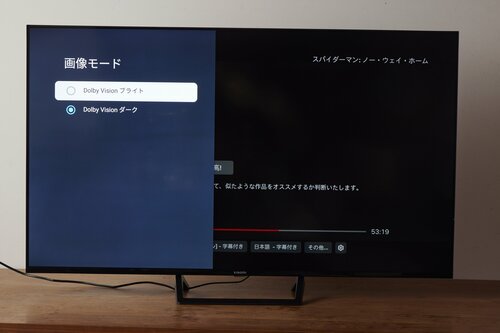
基本的に画質モードは「Dolby Vision」に適切なモードになるため、設定は「Dolby Vision ブライト」か、「Dolby Vision ダーク」を選ぶだけでOKです。選択の基準は以下を参考に。
- 「Dolby Vision ブライト」…視聴する部屋が明るいとき
- 「Dolby Vision ダーク」…視聴する部屋が暗いとき
②「Dolby Vision」非対応のUHD動画、HD動画
この2種類のコンテンツは、細かな画質設定をしないと、奥行きのない映像になったり、輝度が高すぎて違和感が出てしまうなど、映画的な表現が損なわれることに。
変更すべき設定については複数あるので、以下を参照してください。
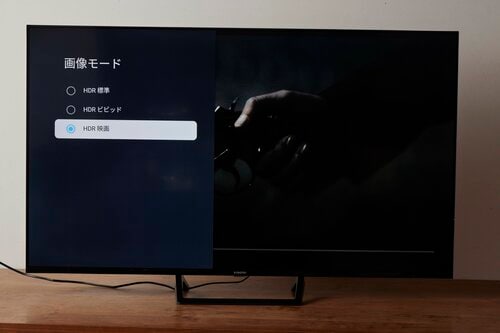
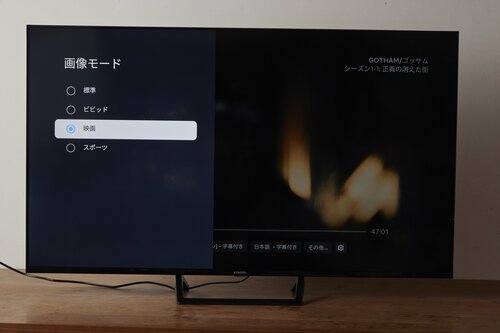

まずは画質モードをUHD動画は「HDR映画」に、HD動画は「映画」にすると細かなカラーチューニングが可能になります。
その後、「色温度」を「暖色」にすることで、パキッとしすぎずやわらかなトーンの色合いになり、映画的な表現に近づきます。
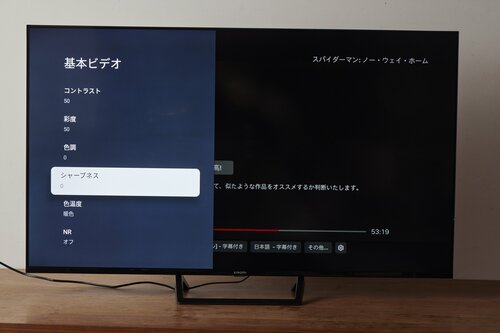
「シャープネス」をデフォルトより低めに設定してリアルなボケ感が出します。
シャープすぎると1枚画のようにのっぺりして見えるため、適度なボケ感を出すことで被写体の立体感がアップします。
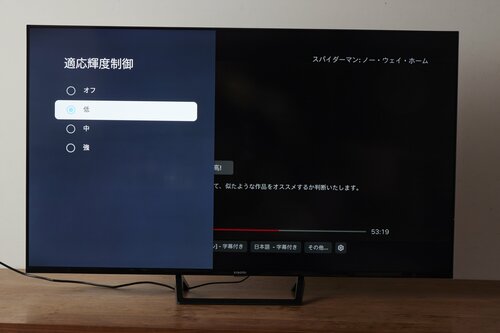
「適応輝度制御」をデフォルトの「中」から「低」にすることで、画面のギラつきを低減してナチュラルな明暗が描けます。
「高」のほうに設定すると、逆にパキッして明瞭な映像になります。
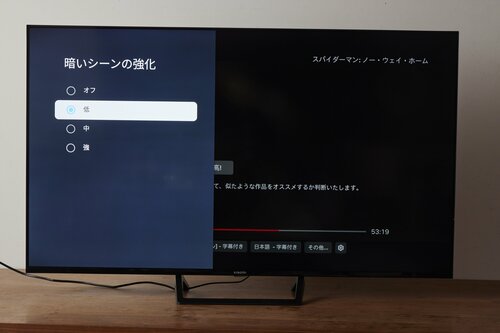
「暗いシーンの強化」を「オフ」から「低」にすることで、暗部がつぶれずに見やすくなります。
あまり高くしすぎると黒浮きっぽく見えるので注意。





「UHD」や「HD」などの配信仕様によって、デフォルトの設定では奥行きや明るさなど、それぞれに物足りない部分が出てきます。とくにNetflixの標準モード、「Dolby Vision」に対応しないUHDは画質モードを変えることで欠点が大きく改善されます。